Як заощадити час шляхом автоматизації завдань з автозавантаженням
Ви коли-небудь потребували виконувати ту ж безглузде завдання знову і знову на вашому комп'ютері? Замість того, щоб витрачати годинник на натискання кнопок і натискання клавіш, це ідеальний час для використання навичок роботи з автозахопленнями, щоб зробити ваш комп'ютер роботою за вас.
Примітка: Цей конкретний приклад - це справжній, який я використовував раніше, щоб заощадити невелику кількість часу, але це ті методи, які я використовував багато разів протягом багатьох років, щоб буквально заощадити час.
Сценарій
Я намагався пройти і очистити купу невірних повідомлень у нашому електронному бюлетені, коли зрозумів, що для їхнього інтерфейсу потрібно вручну натиснути кнопку Видалити, а потім підтвердити його на кожному повідомленні - ми говоримо про 300 неправильні повідомлення, які потрібно видалити. Щоб погіршити ситуацію, інтерфейс є надзвичайно повільним, що означає, що я б витратив хороші 30-40 хвилин, просто клацнувши і зробивши мій зап'ястний тунель ще гіршим.
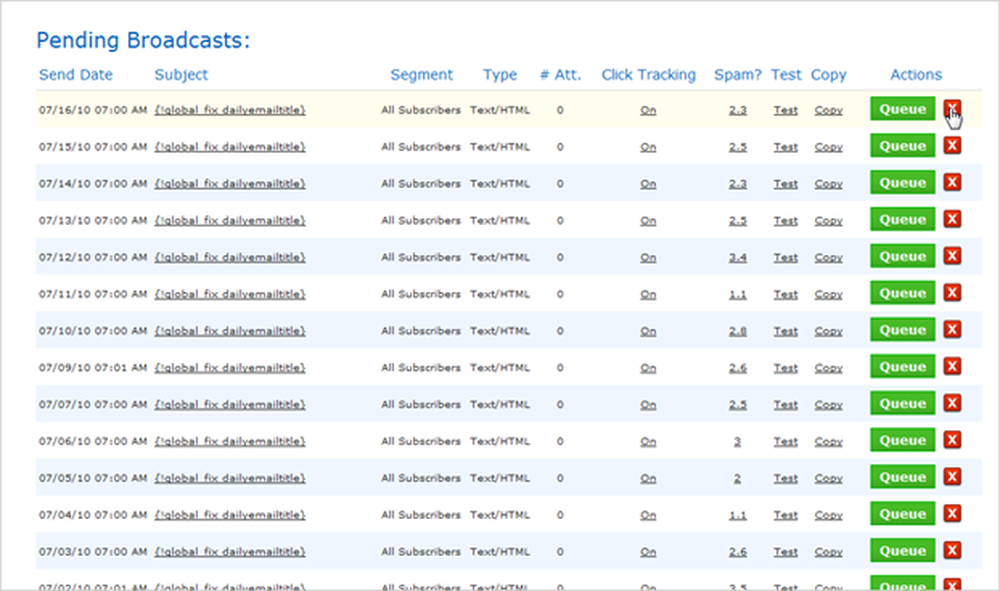
Замість того, щоб робити це, я створив новий сценарій AutoHotkey і швидко написав сценарій, щоб зробити роботу для мене.
Перший крок полягав у тому, щоб точно визначити, які кліки та ключі мені потрібні для автоматизації - очевидно, перший крок - натиснути кнопку X, яка відкриває діалогове вікно підтвердження Ajax:
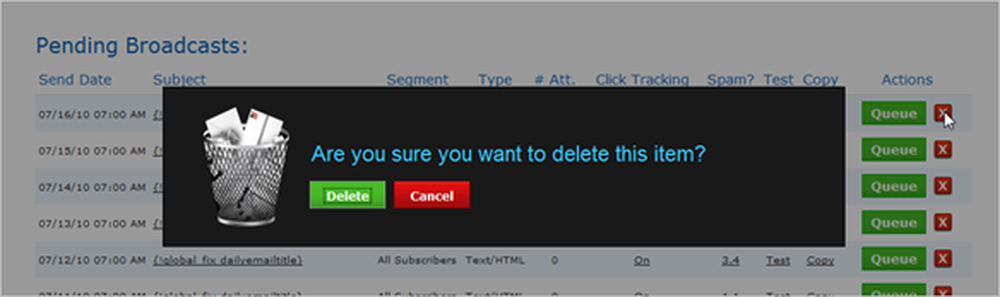
На щастя, кнопка Видалити автоматично виділяється, так що ви можете просто натиснути клавішу пробілу для підтвердження. Після того, як запис буде видалено, все підсунеться так, ніби рядок ніколи не існував. Знаючи це, ми перейдемо і створимо скрипт, який автоматизує натискання кнопки X, чекаючи 3 секунди для діалогового вікна підтвердження, натискає пробіл, а потім чекає ще 3 секунди, щоб рядок зникне.
Створення сценарію
Перше, що ми хочемо зробити, це створити цикл, який повторюватиме ті самі дії кілька разів - у цьому випадку, ми оцінюємо, що нам потрібно повторити це 300 разів, тому ми використаємо цикл такий синтаксис:
Петля 300
Тепер нам потрібно автоматизувати дію кліків, яку легко ввести в AutoHotkey натисніть. Ви можете скористатися більш просунутим синтаксисом кліків, якщо ви хочете, вибираючи, де саме ви хочете, щоб він натискав на екрані, або вибираючи кнопку. Для наших цілей, ми просто скористаємося типовою умовою, яка залишає нам наступне:
Петля 300
натисніть
Тепер наш скрипт буде натискати 300 разів поспіль, але, на жаль, ми маємо цей діалог підтвердження, щоб зараз мати справу, тому тепер ми будемо використовувати функцію Відправити, щоб надіслати клавішу пробілу до активного вікна..
Петля 300
натисніть
Надіслати, Space
Якщо ви подивитеся на документацію, ви побачите весь синтаксис спеціальних клавіш - звичайні натискання клавіш можна ввести нормально - наприклад, якщо ви хочете ввести тест а потім завершіть його пробілом, використовуйте це:
Надіслати, перевірте Space
Тепер у нас з'явився скрипт, який натискає кнопку, а потім натискає клавішу пробілу, яка була б нормальною, за винятком того, що інтерфейс повільний, тому нам потрібно вставити невелику паузу між кожним виконанням функцій клацання та надсилання. Для цього ми скористаємося функцією сну, яка приймає лише один аргумент - затримку в мілісекундах.
Петля 300
сон 3000
натисніть
сон 3000
Надіслати, Space
Тепер у нас є скрипт, який успішно видаляє елементи, чекаючи 3 секунди, перш ніж він почнеться, щоб ви могли перемістити курсор миші над першим Х, натиснувши кнопку, чекаючи 3 секунди, натиснувши клавішу пробілу, а потім чекаючи 3 секунд, перш ніж пройде наступний набір. Ви можете використовувати цей простий скрипт прямо зараз, якщо ви хочете, але що, якщо ви хочете, щоб зупинити сценарій?
Те, що ми зробимо, це використовувати функцію GetKeyState, щоб перевірити, чи ви влучили певний ключ для тестування, ми будемо використовувати клавішу F8 і додаємо наступне в середину циклу. Це дозволить визначити, чи була натиснута клавіша F8, а потім використати перерву для виходу з циклу.
GetKeyState, стан, F8
якщо стан = D
перерву
Заключний сценарій
Ось остаточний сценарій, який, ймовірно, не допоможе вам занадто багато, оскільки він є специфічним для мого сценарію, але ви можете використовувати його для створення власних скриптів, просто змінюючи клацання та надсилання клавіш.
Петля 300
GetKeyState, стан, F8
якщо стан = D
перерву
сон 3000
натисніть
сон 3000
Надіслати, Space
Повернення
Щоб проілюструвати, як це працює на практиці, можна скористатися коротким відео, яке показує його в дії:
У цьому конкретному сценарії мені знадобилося близько 3 хвилин, щоб разом зібрати робочий зарезервований час: 27 хвилин. Просто достатньо часу для запису відео і написання цієї статті!




